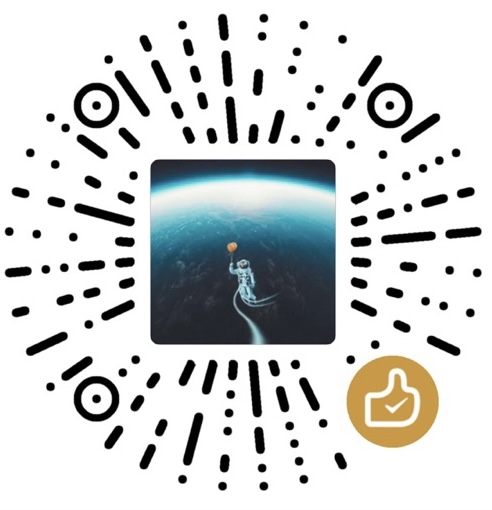今天论坛有人推荐一个chatGPT免费项目Pandora,我一开始以为也就是一个镜像站,通过key来访问openai,类似的站我玩过很多,类似中科院开源的那个GPT 学术优化 (GPT Academic),以及带知识库的FastGPT,包括早些时候搞过的一堆带后台或者不带后台的镜像站。
但当我实际看了这个项目之后,发现它跟前面说到的都不是一回事儿,Pandora主要是用你自己的chatGPT账号来进行登录,然后采用的是access token在进行访问,说白了其实还是你自己的账号,走的也是web端的请求,这个项目个人感觉备用还是可以,前端部分是开源的,但是项目代理部分未开源,我自己实测项目代理部分偶尔会挂掉,导致服务无法使用。
介绍完整个项目情况,下面开始安装教程。
准备工作
- 准备好一个域名(非必须):用域名访问比较舒服,我这里用的是前两天购买的一个域名:aobenhaimo.com,感兴趣的可以访问试试。
- 一台安装了docker的服务器(必须):我就不介绍如何安装docker了,宝塔面板图形化安装非常简单;
- 服务器在管理端放行网站需要用到的端口:腾讯云或者阿里云的安全组或防火墙中放行即可;
部署安装
- 首先在服务器任意位置创建
docker-compose.yml,内容如下:
version: '3'
services:
MyPandora:
# 镜像名称
image: pengzhile/pandora
# 容器名称
container_name: MyPandora
# 自启动
restart: always
# 端口设置
ports:
# 环境变量
- 8091:8091
environment:
PANDORA_CLOUD: cloud
PANDORA_SERVER: 0.0.0.0:8091
- 然后在宝塔面板>Docker>Compose模板中添加模板:

- 紧接着在宝塔面板>Docker>Compose中点击添加,添加compose项目:

- 添加完成后耐心等待一两分钟就安装完毕了,接着使用IP:端口进行访问,看看是否能够访问,出现以下界面说明安装成功。

配置反代
配置反代的主要目的是通过域名来进行访问,毕竟IP不方便记忆。
- 首先在宝塔面板中创建一个网站,并且将域名解析到当前服务器,同时网站中绑定域名;
- 然后网站>设置>配置文件中粘贴以下反代配置:
location / {
proxy_pass http://127.0.0.1:8080/; # 注意改成你实际使用的端口
rewrite ^/(.*)$ /$1 break;
proxy_redirect off;
proxy_set_header Host $host;
proxy_set_header X-Forwarded-Proto $scheme;
proxy_set_header X-Real-IP $remote_addr;
proxy_set_header X-Forwarded-For $proxy_add_x_forwarded_for;
proxy_set_header Upgrade-Insecure-Requests 1;
proxy_set_header X-Forwarded-Proto https;
}
- 同时还需要注释掉一下的配置,不注释会导致静态文件(图片、css、js)无法访问,具体原理我也不知道,从咕咕的博客哪里看来的,这个问题我还百度了好久。
# location ~ .*\.(jpg|jpeg|gif|png|js|css)$
# {
# expires 30d;
# access_log /dev/null;
# valid_referers aobenhaimo.com;
# if ($invalid_referer){
# return 404;
# }
# }
- 反代配置好之后,直接通过域名就可以正常访问了,然后用自己的chatGPT账号登录即可开始使用chatGPT。